クラッシュ後にChromeタブを復元する方法
その他 / / February 17, 2022
Googleでいくつかのタブを開いて、インターネットを楽しくサーフィンしています。 Chromeブラウザと突然のコンピュータまたはブラウザのクラッシュとすべてのタブ 消えます。

怖いように聞こえますが、さらに怖いのは、Chromeを再度開いた後に[復元]または[最後のセッションを再開]ボタンが表示されないことです。 職業はなんですか?
心配しないでください。簡単に修正できます。 誤ってブラウザを閉じたり、クラッシュしたりしても問題ありません。これはきっと役に立ちます。
また読む: GoogleChromeの4つのバージョンとそれらの違い.クラッシュ後にChromeタブを復元する方法は?
Chromeを誤ってシャットダウンした後で起動し、アドレスバーの下に強調表示されている[復元]オプションが表示されない場合は、ブラウザの右上隅にある3つのドットのメニューにアクセスします。

メニューで[履歴]を見つけて、そこにカーソルを合わせます。 ドロップダウンメニューが表示され、アクセスしていたいくつかのタブが表示されます。
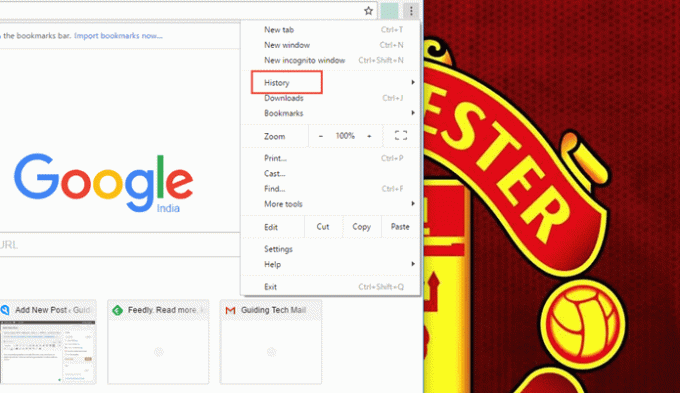
ブラウザが機能しなくなったとき、3つのタブが開いていました。 したがって、下の画像では、ドロップダウンメニューに[3つのタブ]オプションが表示されます。タブの数は、クラッシュ時に開いていた数によって異なります。

[3つのタブ]をクリックすると、クラッシュ前に開いていたコレクションタブが起動し、履歴にアクセスしてすべてのタブを1つずつ開く時間と労力を節約できます。
同じことを行うためのキーボードショートカットはCtrl + Shift + Tです。これは同じように機能し、クラッシュ中に閉じられたタブのコレクションを開くはずです。
クラッシュ後にブラウザを使用して他のいくつかのタブを開いた場合、すべての可能性で、ドロップダウンメニューにオプションが表示されず、ショートカットも機能しません。
また読む: RAMを使い果たしているChromeタブを特定して強制終了する方法.この時点では、ブラウザの履歴を開いてそれをふるいにかけ、再度開きたい関連するタブを見つけることしかできません。
言うまでもなく、Chromeのシークレットモードを誤ってシャットダウンした場合、またはこのモードでは閲覧履歴がローカルに保存されないためにクラッシュした場合、このプロセスは機能しません。
最終更新日:2022年2月3日
上記の記事には、GuidingTechのサポートに役立つアフィリエイトリンクが含まれている場合があります。 ただし、編集の整合性には影響しません。 コンテンツは公平で本物のままです。
知ってますか
Google Pixel 2には、8つのIPUコアで構成される隠しAIチップであるPixel VisualCoreが搭載されています。

によって書かれた
自転車愛好家、旅行者、ManUtdフォロワー、軍のガキ、ワードスミス。 デリー大学、アジアンカレッジオブジャーナリズム、カーディフ大学卒業生。 最近のジャーナリストの呼吸技術。



